So deaktivieren Sie Siri am Mac
Um Siri zu deaktivieren, klicken Sie zunächst am oberen Bildschirmrand das Apple-Logo in der Menüleiste an. Wählen Sie aus dem Menü den Punkt „Systemeinstellungen“ aus. Sie sehen nun eine Übersicht mit unzähligen Einstellungsmenüs. Klicken Sie jedoch auf „Siri“ und entfernen dann den Haken vor „Siri aktivieren“. Damit steht Ihnen der Sprachassistent nicht mehr zur Verfügung. Sie können ihn aber jederzeit wieder auf selben Wege aktivieren.
Mehr Apple-Wissen für dich.
Mac Life+ ist die digitale Abo-Flatrate mit exklusiven, unabhängigen Tests, Tipps und Ratgebern für alle Apple-Anwenderinnen und Anwender - ganz egal ob neu mit dabei oder Profi!
Mac Life+ beinhaltet
- Zugriff auf alle Online-Inhalte von Mac Life+
- alle digitalen Ausgaben der Mac Life, unserer Sonderhefte und Fachbücher im Zugriff
- exklusive Tests, Artikel und Hintergründe vorab lesen
- maclife.de ohne Werbebanner lesen
- Satte Rabatte: Mac, iPhone und iPad sowie Zubehör bis zu 15 Prozent günstiger kaufen!
✔ SOFORT gratis und ohne Risiko testen: Der erste Monat ist kostenlos, danach nur 6,99 Euro/Monat.
✔ Im Jahresabo noch günstiger! Wenn du direkt für ein ganzes Jahr abonnierst, bezahlst du sogar nur 4,99 Euro pro Monat.
So entfernen Sie das Siri-Icon aus der Menüleiste
Klicken Sie, wie eben beschrieben, in der Menüleiste links auf das Apple-Logo und wählen Sie dann „Systemeinstellungen“ aus. In den Systemeinstellungen klicken Sie anschließend auf „Siri“. Entfernen Sie jetzt den Haken vor „Siri in der Menüleiste anzeigen“, um das Icon zu entfernen. Sie können die Systemeinstellungen nun wieder verlassen und das Icon wird aus Ihrer Menüleiste – genauer der Statusleiste – ausgeblendet.
Tipp: Wenn Sie den Sprachassistenten nicht benötigen, können Sie ihn auch aus dem Dock entfernen. Klicken Sie dazu mit der rechten Maustaste auf das Symbol im Dock und wählen aus dem Menü „Aus dem Dock entfernen“ aus. Alternativ können Sie die linke Maustaste auf das Symbol gedrückt halten und es auf den Schreibtisch ziehen.
Bei neueren Mac-Modellen mit T2-Sicherheitschip steht zudem die Möglichkeit bereit, dass Sie Siri mittels „Hey Siri“ aktivieren und Aufgaben geben können. Allerdings lässt sich dies nur über einen Blick in die Einstellungen herausfinden. Dort taucht dann im Siri-Menü eine zusätzliche Option auf, die Sie ebenfalls deaktivieren können, um versehentliche Eingaben zu verhinden.
Was halten Sie von unseren Tipps? Haben sie Ihnen bereits geholfen? Lassen Sie es uns in den Kommentaren wissen.
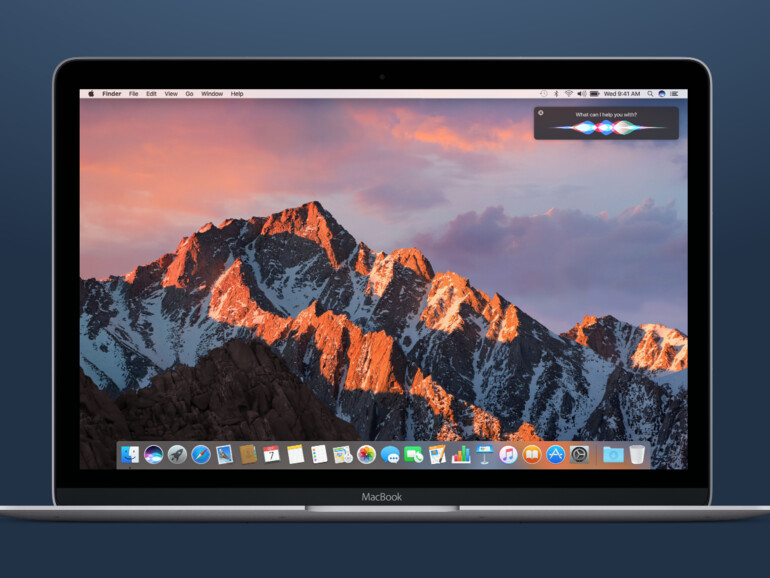
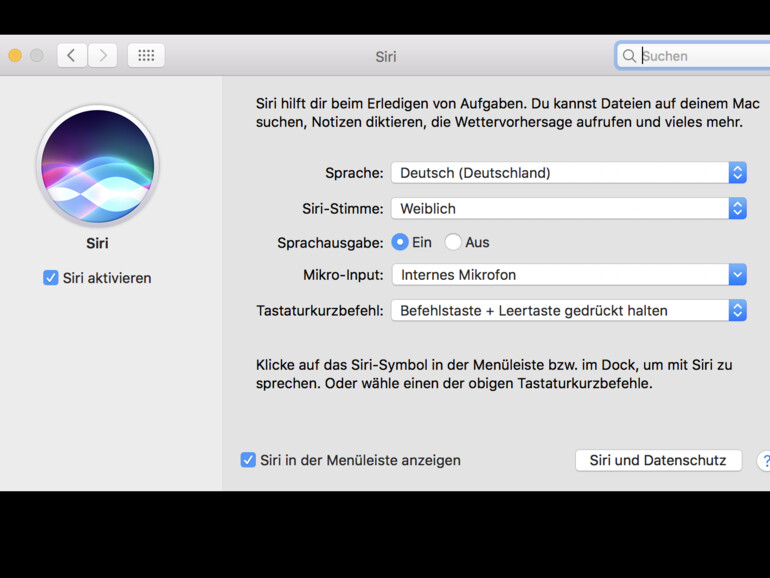

Diskutiere mit!
Hier kannst du den Artikel "So deaktivieren Sie Siri am Mac und entfernen es aus der Menüleiste" kommentieren. Melde dich einfach mit deinem maclife.de-Account an oder fülle die unten stehenden Felder aus.
Die Kommentare für diesen Artikel sind geschlossen.